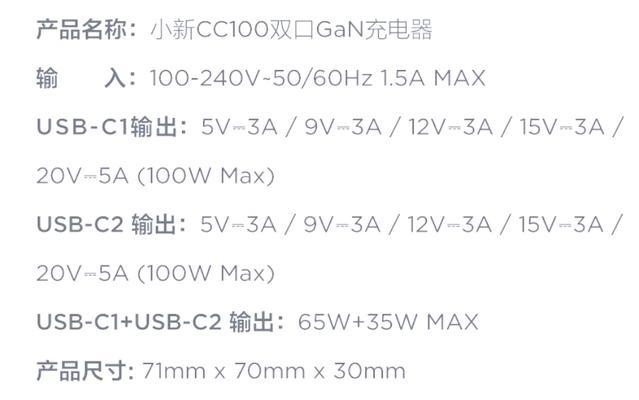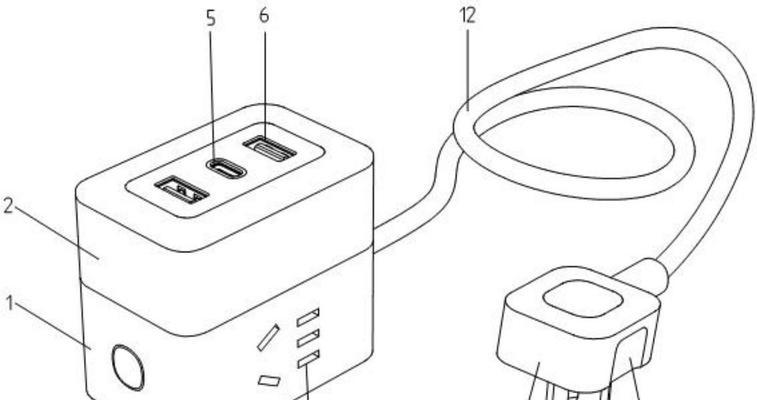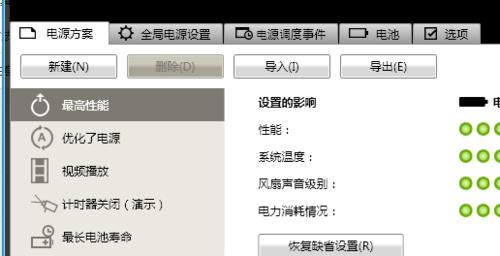电脑电源模组安装步骤是什么?
- 数码经验
- 2025-05-30 12:44:01
- 31
在如今数字化不断发展的时代,一台性能稳定、配置优秀的电脑对于工作和娱乐都至关重要。电源模组作为电脑的心脏,其稳定性和效率直接影响到整机的性能表现。正确安装电脑电源模组是每个电脑DIY爱好者的必备技能。本文将向您详细介绍电脑电源模组的安装步骤,确保您能够轻松掌握这一核心技能。
一、准备工作:了解电源模组与电脑配件兼容性
在开始安装电源模组之前,首先需要确认您所购买的电源模组规格与电脑机箱及主板等配件的兼容性。检查电源的功率是否足够支撑您的电脑硬件,同时,确认电源模组的接口是否与主板和其他硬件兼容。了解ATX、Micro-ATX、Mini-ITX等不同规格的机箱和主板,以确保电源模组能够合适地安装在机箱内部。

二、安装步骤详解
1.安装电源模组前的准备
在正式安装前,请务必断开电源,以防触电风险。同时,打开电脑机箱侧面板,确保机箱内部空间足够,方便安装操作。
2.拆卸机箱内部的电源支架
大多数现代电脑机箱都设计有专门的电源安装位。需要从机箱内部拆卸或松开电源支架的螺丝或夹子。请仔细阅读机箱说明书,了解具体的操作方法。
3.将电源模组放置到机箱内部
将电源模组的风扇朝下,对准机箱的电源位,然后轻轻推入直至电源模组卡住。确保电源模组已牢固固定在机箱内,通常需要使用螺丝将其与支架固定。
4.连接电源模组与主板
电源模组与主板连接通常使用的是24-pin主电源线,以及CPU所需的4或8-pin电源连接线。将这些连接线的接口对准主板上相应的接口,确保接口方向正确,然后轻轻按下,直到连接固定。
5.连接电源模组与其他硬件
接下来需要为硬盘、光驱等其他硬件连接SATA电源线,以及为显卡连接6或8-pin的PCIe电源线。同样,要确保接口方向正确无误,并且连接牢固。
6.安装完毕,进行测试
安装完毕后,关闭机箱侧面板并重新插上电源。开启电脑,检查系统是否能正常启动,如果一切正常,则表示电源模组安装成功。
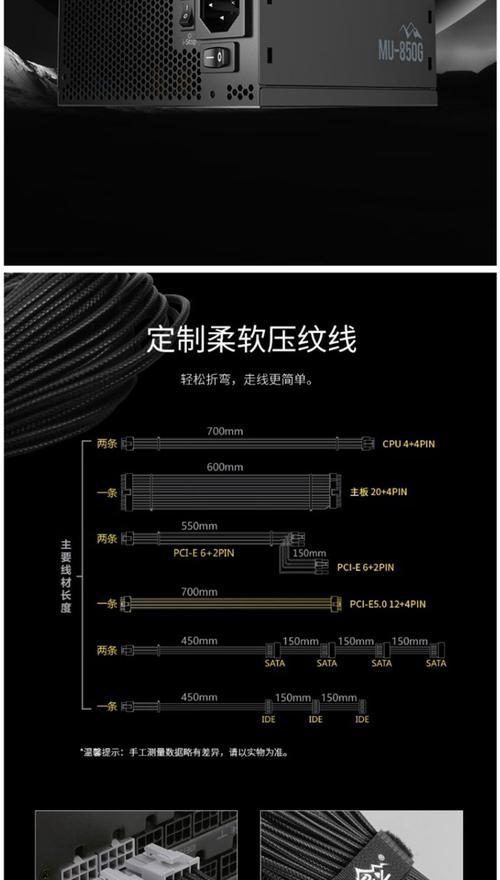
三、常见问题解答
在安装电脑电源模组的过程中,您可能会遇到一些常见问题,例如:
电源模组风扇反向怎么办?
电源模组风扇通常设计有正反转,如果风扇运行方向相反,建议检查电源模组的通风孔是否朝向合适的方向,或者查阅电源模组的用户手册。
安装后电脑无法开机?
首先检查所有电源连接线是否连接正确和牢固,再检查是否所有风扇都在正常运转。如果问题依旧,可能需要检查电源模组是否有损坏。
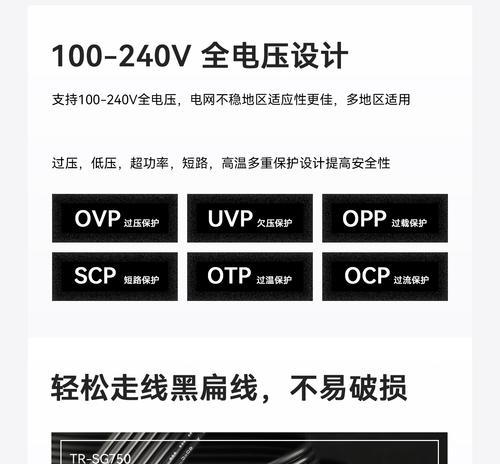
四、额外提示与技巧
电源模组的维护:
定期清理电源模组内部的灰尘,以保持良好的散热性能。
选择合适的电源模组:
根据电脑的功耗和未来升级的可能性来选择合适的电源模组,一般建议预留一定功率余量。
通过以上详细的介绍和步骤,您已经掌握了电脑电源模组的安装方法。遵循本文提供的指导,您将能够顺利安装或更换电源模组,并确保电脑系统的稳定运行。如果您在安装过程中遇到任何问题,不妨回顾以上步骤,必要时可以咨询专业的技术支持。祝您DIY愉快!
版权声明:本文内容由互联网用户自发贡献,该文观点仅代表作者本人。本站仅提供信息存储空间服务,不拥有所有权,不承担相关法律责任。如发现本站有涉嫌抄袭侵权/违法违规的内容, 请发送邮件至 3561739510@qq.com 举报,一经查实,本站将立刻删除。!
本文链接:https://www.ycdnwx.cn/article-9923-1.html